1、打开“CAD”APP。

2、选择“矩形命令-Rec-空格”。

3、输入子命“R-空格”。

4、输入“角度-60-空格”。

5、输入“数值”即可。
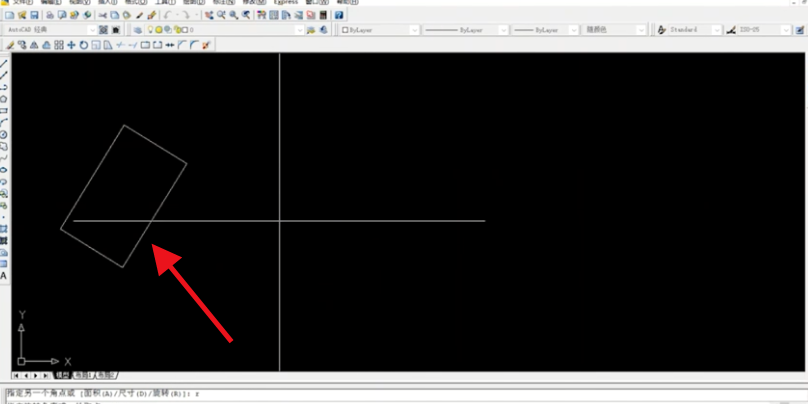
6、正常矩形:取消“角度-Rec-空格”。

7、输入子命“R-空格”。

8、进行修改,完成即可。

9、总结如下。

时间:2024-11-03 07:41:53
1、打开“CAD”APP。

2、选择“矩形命令-Rec-空格”。

3、输入子命“R-空格”。

4、输入“角度-60-空格”。

5、输入“数值”即可。
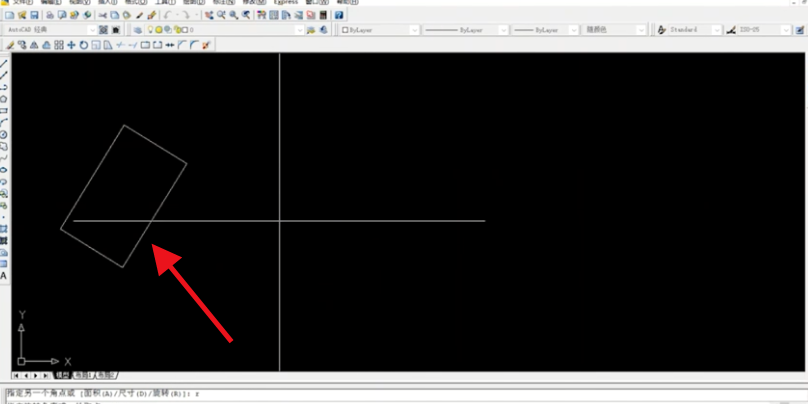
6、正常矩形:取消“角度-Rec-空格”。

7、输入子命“R-空格”。

8、进行修改,完成即可。

9、总结如下。

